< Назад | Содержимое | Далее >
Настройка программы (Options)
В Rhino вы можете создавать полноэкранные модели, используя точные единицы измерения. Вам необходимо настроить среду моделирования согласно (соответственно) типу вашей будущей модели, так как стандартные опции могут не всегда подойти или не работать.
Для изменения опций:
1 Выберете в полосе меню Инструменты ( Tools)->Опции (Options).
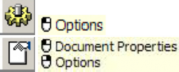
КНОПКА: КНОПКА:
2 В диалоговом окне Опции ( Options) нажмите ЛКМ на элементе ВСМ ( Modeling Aids) разворачивающегося списка Опции Rhino (Rhino Option).
В диалоговом окне Опции ( Options) отобразятся настройки привязок, сеток и других инструментов.
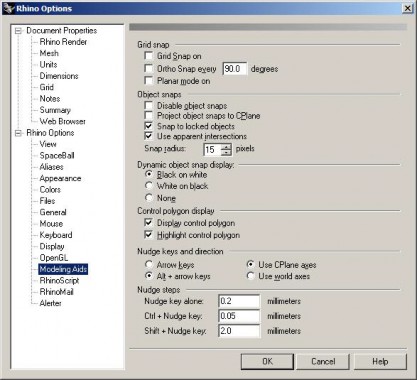
Диалоговое окно Опции Rhino (Rhino Options).
3 Измените параметры Ортогональной привязки ( Ortho snap) на каждые 30 градусов (every 30 degrees).
4 В диалоговом окне Опции Rhino (Rhino Options) нажмите ЛКМ на элементе Сетка (Grid) разворачивающегося списка Свойства документа (Document Properties).
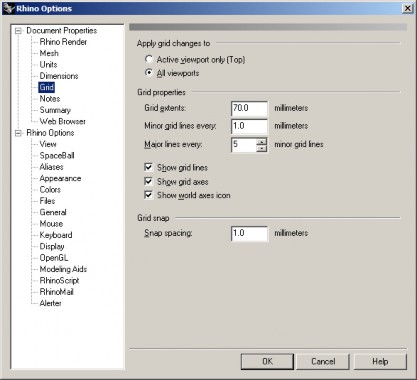
Диалоговое окно Опции Rhino (Rhino Options).
Вы можете изменить состоян ие среды моделирования путем настройки элементов сетки. Размер сетки, частота толстых (главных) линий и количество элементов сетки подвержены изменениям. Диалоговое окно Опции Rhino (Rhino Options) предоставляет возможность сделать эти изменения.
5 Измените Расстояние привязки ( Snap Spacing) на 0.25.
6 Измените количество Главных линий ( Major lines every) на 4.
7 Измените Размеры сетки ( Grid Extents) на 10 и нажмите кнопку Да ( Ok).
8 Нарисуйте несколько линий и кривых с включенными инст рументами Привязки (Snap) и Ортогональная привязки (Ortho) и посмотрите как изменилось их функционирование.
9 Попытайтесь нарисовать закрытую полилинию при включенных инструментах привязки ( Snap) и ортогональной привязки ( Ortho).
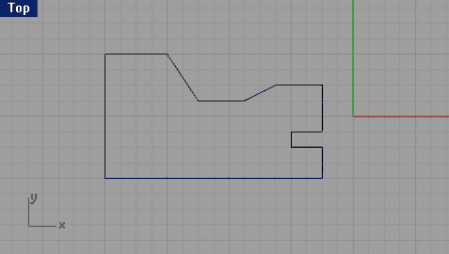
Пример простейшей модели выполненной с помощ ью полилинии.
Не расстраивайтесь, если с первого раза получилось не так как на картинке. Попытайтесь снова. И запомните, опыт приходит с практикой!
11 Выберете в полосе меню Инструменты ( Tools)->Опции (Options).
12 В диалоговом окне Опции Rhino (Rhino Options) нажмите ЛКМ на элементе ВСМ ( Modeling Aids).
13 Измените параметры Ортогональной привязки ( Ortho snap) на каждые 90 градусов ( every 90 degrees).
